Historique des nouveautés
Cet article fournit des informations sur les nouvelles fonctionnalités incluses dans les versions Current Release (CR) qui ont été mises à disposition après la version 1912 LTSR jusqu’à la version CR 2201.
Nouveautés dans la version 2201
La version 2201 du Linux VDA comprend les nouvelles fonctionnalités et améliorations suivantes :
Prise en charge du bureau MATE sur SUSE 15.3 et SUSE 15.2
Vous pouvez désormais spécifier MATE comme bureau par défaut pour les sessions SUSE 15.3 et SUSE 15.2. Pour plus d’informations sur les environnements de bureau, consultez les articles d’installation.
Fonctionnalité d’observation de session étendue à toutes les distributions prises en charge
La fonctionnalité d’observation de session permet aux administrateurs de domaine d’afficher les sessions ICA d’utilisateurs dans un intranet. Auparavant disponible uniquement pour RHEL 7.x et Ubuntu 16.04, la fonctionnalité est désormais étendue à toutes les distributions prises en charge par le Linux VDA. Pour en savoir plus, consultez la section Observer des sessions.
Création d’utilisateurs locaux avec des attributs spécifiés sur des VDA n’appartenant pas à un domaine
Lorsque vous ouvrez une session hébergée sur un VDA non joint à un domaine, le VDA crée automatiquement un utilisateur local avec des attributs par défaut. Le VDA crée l’utilisateur local en fonction du nom d’utilisateur que vous avez utilisé pour vous connecter à l’application Citrix Workspace. Vous pouvez désormais spécifier les attributs utilisateur, y compris l’identifiant utilisateur (UID), l’ID de groupe (GID), le répertoire de base et le shell de connexion. Pour plus d’informations, consultez la section VDA n’appartenant pas à un domaine.
Prise en charge du protocole TLS 1.3
Le Linux VDA prend désormais en charge TLS 1.3. Le script enable_vdassl.sh dans le répertoire /opt/Citrix/VDA/sbin vous permet d’activer TLS et de définir la version TLS minimale. Pour plus d’informations, consultez la section Sécuriser les sessions utilisateur en utilisant TLS.
Remarque
À partir de cette version, vous devez installer .NET Runtime 6.0 avant d’installer le Linux VDA.
Nouveautés dans la version 2112
La version 2112 du Linux VDA comprend les nouvelles fonctionnalités et améliorations suivantes :
Prise en charge d’Amazon Linux 2 (fonctionnalité expérimentale)
En tant que fonctionnalité expérimentale, nous avons ajouté Amazon Linux 2 comme distribution prise en charge. Pour plus d’informations, consultez la section Configuration système requise.
Prise en charge complète du partage d’écran HDX
Auparavant disponible en tant que fonctionnalité expérimentale, le partage d’écran HDX est désormais entièrement pris en charge. Vous pouvez partager l’écran de votre bureau virtuel avec des utilisateurs de session sur d’autres bureaux virtuels. La fonctionnalité de partage d’écran est désactivée par défaut. Pour plus d’informations, consultez Partage d’écran HDX.
Connexion Rendezvous via un proxy HTTP
Le Linux VDA prend désormais en charge l’établissement de connexions Rendezvous via un proxy HTTP qui utilise TCP comme protocole de transport pour ICA. Pour plus d’informations, consultez Protocole Rendezvous.
Authentification proxy Rendezvous
Un Linux VDA joint au domaine peut désormais s’authentifier auprès d’un serveur proxy pour les connexions Rendezvous. Pour plus d’informations, consultez Protocole Rendezvous.
Prise en charge de l’audio adaptatif
L’audio adaptatif est activé par défaut. Avec l’audio adaptatif, vous n’avez pas besoin de configurer manuellement les stratégies de qualité audio sur le VDA. L’audio adaptatif ajuste dynamiquement les débits d’échantillonnage audio en fonction des conditions du réseau afin de fournir une expérience audio de qualité supérieure. Pour plus d’informations, consultez la section Audio adaptatif.
Prise en charge de nouveaux systèmes Linux pour le streaming de machines cibles
Le streaming Linux est désormais pris en charge sur les systèmes d’exploitation suivants :
-
SUSE Linux Enterprise Server 15 SP2 (SUSE 15.2)
-
SUSE Linux Enterprise Server 15 SP3 (SUSE 15.3)
Pour de plus amples informations, veuillez consulter Streaming de machines cibles Linux dans la documentation de Citrix Provisioning.
Amélioration apportée à la synchronisation de la disposition du clavier
Lorsque KeyboardLayout est défini sur Server Default dans le fichier WFCLIENT.ini, la disposition du clavier précédemment sélectionnée est conservée une fois que vous vous reconnectez à une session.
Amélioration apportée aux entrées clavier
Nous avons résolu plusieurs problèmes et ajouté la prise en charge d’un plus grand nombre de caractères spéciaux et de raccourcis.
Nouveautés dans la version 2110
La version 2110 du Linux VDA comprend les nouvelles fonctionnalités et améliorations suivantes :
Prise en charge de SUSE 15.3 et SUSE 15.2
Les distributions SUSE Linux Enterprise Server 15 SP3 (SUSE 15.3) et SUSE Linux Enterprise Server 15 SP2 (SUSE 15.2) sont désormais prises en charge. Pour plus d’informations, consultez la section Configuration système requise.
Prise en charge de la compression vidéo de webcam HDX pour SUSE 15.3, SUSE 15.2 et SUSE 12.5
Les utilisateurs d’applications de visioconférence exécutées dans des sessions SUSE 15.3, SUSE 15.2 et SUSE 12.5 peuvent désormais utiliser leurs webcams avec la compression vidéo de webcam HDX. Pour plus d’informations, consultez la section Compression vidéo de webcam HDX.
Prise en charge FAS des machines virtuelles créées par MCS à l’aide de PBIS (PowerBroker Identity Services)
Vous pouvez désormais utiliser FAS pour authentifier les utilisateurs ouvrant une session sur un Linux VDA créé par MCS qui a été joint à un domaine Windows à l’aide de PBIS. Pour plus d’informations, consultez Configurer le service d’authentification fédérée et Activer FAS sur une VM créée par MCS.
Deux variables d’environnement sont ajoutées au fichier ctxfascfg.sh
Nous avons ajouté les variables suivantes à ctxfascfg.sh :
- CTX_FAS_KDC_HOSTNAME : spécifie le nom d’hôte du centre de distribution de clés (KDC) lorsque vous sélectionnez PBIS.
- CTX_FAS_PKINIT_KDC_HOSTNAME : spécifie le nom d’hôte KDC PKINIT, qui correspond à CTX_FAS_KDC_HOSTNAME, sauf indication contraire.
Pour plus d’informations, consultez la section Exécuter ctxfascfg.sh.
Lancement de session avec des informations d’identification différentes de celles utilisées pour se connecter à l’application Citrix Workspace
Une fois que vous vous êtes connecté à l’application Citrix Workspace, vous pouvez utiliser différentes informations d’identification pour lancer des sessions Citrix Virtual Apps and Desktops. Pour activer cette fonctionnalité, exécutez la commande suivante sur votre Linux VDA :
/opt/Citrix/VDA/bin/ctxreg create -k "HKLM\System\CurrentControlSet\Control\Citrix\WinStations\tcp" -t "REG_DWORD" -v "fPromptForDifferentUser" -d "0x00000001" --force
<!--NeedCopy-->
Lorsque cette fonctionnalité est activée, vous êtes invité à entrer des informations d’identification lorsque vous lancez des sessions. Cette fonctionnalité est prise en charge pour les distributions suivantes :
- RHEL 8.4 / CentOS 8 (2105)
- RHEL 7.9 / CentOS 7.9
- Ubuntu 16.04
- Debian 10.7
- SUSE 15.3
- SUSE 15.2
Nouveautés dans la version 2109
La version 2109 du Linux VDA comprend les nouvelles fonctionnalités et améliorations suivantes :
Prise en charge du partage d’écran HDX (fonctionnalité expérimentale)
Le VDA Linux vous permet désormais de partager l’écran de votre bureau virtuel avec les utilisateurs de session sur d’autres bureaux virtuels. La fonctionnalité de partage d’écran est désactivée par défaut. Pour plus d’informations, consultez Partage d’écran HDX.
SDK du canal virtuel Citrix pour Linux VDA (fonctionnalité expérimentale)
Le SDK du canal virtuel Citrix pour Linux VDA est maintenant disponible. Avec le SDK du canal virtuel, vous pouvez écrire des applications côté serveur pour les exécuter sur le VDA. Pour en savoir plus, consultez la documentation du SDK du canal virtuel Citrix pour Linux VDA.
Le SDK du canal virtuel Citrix pour Linux VDA peut être téléchargé depuis la page de téléchargement de Citrix Virtual Apps and Desktops. Développez la version appropriée de Citrix Virtual Apps and Desktops et cliquez sur Composants pour sélectionner le téléchargement du package Linux VDA.
Prise en charge FAS des VDA utilisant PBIS
Vous pouvez désormais utiliser le Service d’authentification fédérée (FAS) pour authentifier les utilisateurs ouvrant une session sur un Linux VDA qui a été joint à un domaine Windows à l’aide de PowerBroker Identity Services (PBIS). Lorsque vous sélectionnez PBIS lors de l’exécution de ctxfascfg.sh, entrez le nom d’hôte du centre de distribution de clés (KDC) comme indiqué par le script. Pour plus d’informations, consultez la section Configurer le service d’authentification fédérée.
Prise en charge du streaming Linux pour RHEL 8.4, RHEL 7.9 et SUSE 12.5
En utilisant la fonctionnalité de streaming Linux avec Citrix Provisioning, vous pouvez provisionner des bureaux virtuels Linux directement dans l’environnement Citrix Virtual Apps and Desktops. Pour plus d’informations, consultez la section Utiliser Citrix Provisioning pour créer des machines virtuelles Linux.
Prise en charge de la synchronisation de la disposition du clavier pour le bureau MATE
Nous avons étendu la prise en charge de la synchronisation de la disposition du clavier au bureau MATE. Chaque fois que la disposition du clavier de votre machine cliente change, la disposition sur votre VDA sur lequel vous avez installé l’environnement de bureau MATE change en conséquence. Pour plus d’informations, consultez la section Synchronisation dynamique de la disposition du clavier.
Utilitaire permettant d’interroger les données de session
Nous fournissons désormais un utilitaire (ctxsdcutil) permettant d’interroger les données de session sur chaque VDA Linux. Pour interroger les données suivantes de toutes les sessions ou d’une session spécifique hébergée sur un VDA, exécutez la commande /opt/Citrix/VDA/bin/ctxsdcutil -q <all | SessionID> [-c]. L’argument [-c] signifie que les données sont interrogées toutes les secondes.
- Bande passante de session - entrée
- Bande passante de session - sortie
- Vitesse de ligne de session en sortie
- Latence - dernière enregistrée
- Durée des boucles
- Bande passante de sortie de ThinWire
- Bande passante de sortie de l’audio
- Bande passante de sortie de l’imprimante
- Bande passante d’entrée du lecteur
- Bande passante de sortie du lecteur
Disponibilité de nouvelles mesures de session Linux
Nous avons ajouté les mesures suivantes pour le suivi, l’agrégation et l’affichage des performances de vos sessions Linux :
-
Durée d’ouverture de session
La durée d’ouverture de session est une mesure du processus d’ouverture de session depuis la connexion d’un utilisateur depuis l’application Citrix Workspace jusqu’au moment où une session est prête à être utilisée. Vous pouvez afficher cette mesure dans l’onglet Surveiller de Citrix DaaS. Monitor est disponible en tant que console Director pour surveiller et dépanner les déploiements Citrix Virtual Apps and Desktops, version actuelle et version LTSR.
-
Nombre de reconnexions automatiques de sessions
Vous pouvez maintenant afficher le nombre de reconnexions automatiques dans une session Linux via la vue Tendances dans Citrix Director et l’onglet Surveiller. La reconnexion automatique est activée lorsque la stratégie Fiabilité de session ou Reconnexion automatique du client sont en vigueur. Pour plus d’informations sur les reconnexions de session, consultez la section Sessions. Pour obtenir des informations supplémentaires sur les stratégies, reportez-vous à Paramètres de stratégie Reconnexion automatique des clients et Paramètres de stratégie Fiabilité de session.
Pour de plus amples informations, consultez la section Surveiller les sessions Linux et les VM Linux.
Nouveautés dans la version 2107
La version 2107 du Linux VDA comprend les nouvelles fonctionnalités et améliorations suivantes :
Prise en charge par Centrify des machines RHEL 7/CentOS 7 et RHEL 8/CentOS 8 créées par MCS
Nous avons ajouté la prise en charge de Centrify pour joindre des machines RHEL 7/CentOS 7 et RHEL 8/CentOS 8 créées par MCS à des domaines Windows. Pour plus d’informations, consultez la section Utiliser Machine Creation Services (MCS) pour créer des machines virtuelles Linux.
Reconstruction simplifiée du module noyau pour la redirection USB
Nous fournissons désormais le script ctxusbcfg.sh dans le fichier de code source Linux VDA, citrix-linux-vda-sources.zip. Le script simplifie la compilation des modules du noyau VHCI (usb-vhci-hcd.ko et usb-vhci-iocif.ko) avec et sans l’option Dynamic Kernel Module Support (DKMS). DKMS aide à reconstruire automatiquement les modules du noyau VHCI lorsqu’un noyau est mis à niveau. Pour plus d’informations, consultez la section Configurer la redirection USB.
Prise en charge de RHEL 8.4 et CentOS 8 (2105)
Nous avons ajouté RHEL 8.4 et CentOS 8 (2105) aux distributions prises en charge. Pour plus d’informations, consultez la section Configuration système requise.
Prise en charge des cartes à puce pour Debian
Vous pouvez utiliser une carte à puce connectée à la machine cliente pour vous authentifier lors de la connexion à une session de bureau virtuel Linux. Cette version vous permet également d’utiliser des cartes à puce dans les sessions Debian 10.7. Pour plus d’informations, consultez la section Prise en charge des cartes à puce.
Nouveautés dans la version 2106
La version 2106 du Linux VDA comprend les nouvelles fonctionnalités et améliorations suivantes :
Mise à jour automatique du Linux VDA
Cette fonctionnalité permet de mettre à jour automatiquement votre logiciel Linux VDA, immédiatement ou à une heure planifiée. Il s’agit d’une fonctionnalité bénéfique car vous ne disposez pas de privilèges d’administrateur sur les machines virtuelles dans Azure. Pour plus d’informations, consultez la section Mise à jour automatique de Linux VDA.
Prise en charge de Machine Creation Services (MCS) sur Nutanix AHV
Vous pouvez désormais utiliser MCS pour créer des machines virtuelles Linux sur Nutanix AHV. Pour plus d’informations, consultez la section Utiliser MCS pour créer des machines virtuelles Linux sur Nutanix AHV.
Prise en charge PBIS pour joindre des machines créées avec MCS à des domaines Windows
Nous avons ajouté la prise en charge PBIS pour joindre des machines créées avec MCS à des domaines Windows. Pour plus d’informations, consultez la section Utiliser Machine Creation Services (MCS) pour créer des machines virtuelles Linux.
Prise en charge de la compression vidéo de webcam HDX
Les utilisateurs d’applications de visioconférence exécutées dans des sessions Linux VDA peuvent désormais utiliser leurs webcams avec la compression vidéo de webcam HDX. La compression vidéo de webcam HDX est également appelée mode webcam optimisé. Ce type de compression vidéo de webcam envoie la vidéo H.264 directement à l’application de visioconférence exécutée dans la session virtuelle. La compression vidéo de webcam HDX utilise la technologie d’infrastructure multimédia faisant partie du système d’exploitation client pour intercepter les vidéos provenant des périphériques de capture, les transcoder et les compresser. Cette fonctionnalité est activée par défaut. Nous vous conseillons de toujours utiliser la compression vidéo de webcam HDX si possible. Pour plus d’informations, consultez la section Compression vidéo de webcam HDX.
Curseur pour la qualité des graphiques
Nous avons inclus un curseur pour la qualité des graphiques dans l’outil d’indicateur d’état des graphiques qui s’exécute dans vos sessions Linux virtuelles. Le curseur permet de trouver le bon équilibre entre la qualité d’image et l’interactivité. Pour plus d’informations, consultez la section Curseur pour la qualité des graphiques.
Prise en charge de l’évaluation des stratégies pour les utilisateurs connectés à Secure Browser lors des reconnexions de session CGP
Le Linux VDA prend désormais en charge l’évaluation et l’application des stratégies spécifiques à l’utilisateur définies dans Secure Browser Service lors des reconnexions de session CGP. Les stratégies suivantes sont prises en charge :
- Presse-papiers
- Redirection du Presse-papiers client
- Mode de mise à jour de la sélection du Presse-papiers
- Mode de mise à jour de la sélection principale
- Impression
- Redirection d’imprimante cliente
- Créer automatiquement l’imprimante universelle PDF
- Transfert de fichiers
- Autoriser le transfert de fichiers entre le bureau et le client
- Télécharger des fichiers depuis le bureau
- Charger des fichiers sur le bureau
Prise en charge du streaming Linux pour RHEL 8.3 et Ubuntu 18.04
Auparavant disponible en tant que fonctionnalité expérimentale, le streaming Linux pour RHEL 8.3 et Ubuntu 18.04 est désormais entièrement pris en charge. En utilisant la fonctionnalité de streaming Linux avec Citrix Provisioning, vous pouvez provisionner des bureaux virtuels Linux directement dans l’environnement Citrix Virtual Apps and Desktops. Pour plus d’informations, consultez la section Utiliser Citrix Provisioning pour créer des machines virtuelles Linux.
Nouveautés dans la version 2104
La version 2104 du Linux VDA comprend les nouvelles fonctionnalités et améliorations suivantes :
Prise en charge des Linux VDA non joints à un domaine dans Citrix DaaS
Vous pouvez désormais utiliser MCS pour créer des Linux VDA qui n’appartiennent pas à un domaine dans Citrix DaaS (anciennement Citrix Virtual Apps and Desktops Service). Pour plus d’informations, consultez l’article Non joint au domaine.
Module OpenJDK 11 requis
Le Linux VDA nécessite désormais la présence d’OpenJDK 11. Parmi les distributions Linux prises en charge par le Linux VDA, seul Ubuntu 16.04 vous demande d’installer OpenJDK 11 manuellement. Sur les autres distributions prises en charge, OpenJDK 11 est installé automatiquement en tant que dépendance lorsque vous installez le Linux VDA.
Modifications de XDPing
L’exécution de ctxsetup.sh n’installe plus XDPing. Pour installer XDPing, vous pouvez exécuter la commande sudo /opt/Citrix/VDA/bin/xdping. Cette commande crée également un environnement virtuel Python3 requis pour XDPing. Pour de plus amples informations, consultez la section XDPing.
Prise en charge des cartes à puce pour Ubuntu
Les utilisateurs peuvent utiliser une carte à puce connectée à la machine cliente pour s’authentifier lors de la connexion à une session de bureau virtuel Linux. Cette version vous permet également d’utiliser l’authentification pass-through par carte à puce dans les sessions Ubuntu 20.04, Ubuntu 18.04 et Ubuntu 16.04. Pour plus d’informations, consultez la section Authentification unique avec des cartes à puce.
Prise en charge du bureau MATE
La prise en charge du bureau MATE léger a été ajoutée sur CentOS, RHEL, Ubuntu et Debian. Vous pouvez désormais spécifier le bureau MATE ou GNOME via une nouvelle variable disponible dans les scripts ctxinstall.sh, ctxsetup.sh et deploymcs.sh. Si vous ne spécifiez pas la variable, le bureau actuellement installé sur le VDA est utilisé. Toutefois, si le bureau actuellement installé est MATE, vous devez définir la valeur de la variable sur « mate ». Pour plus d’informations, consultez Easy Install et les articles d’installation manuelle tels que Installer Linux Virtual Delivery Agent pour RHEL/CentOS.
Prise en charge de PBIS pour RHEL 8, CentOS 8 et SUSE 12.5
La prise en charge PBIS a été ajoutée pour joindre des machines RHEL 8, CentOS 8 et SUSE 12.5 aux domaines Windows.
Nouveautés dans la version 2103
La version 2103 du Linux VDA comprend les nouvelles fonctionnalités et améliorations suivantes :
Prise en charge de Debian 10.7 et CentOS 8.3
Debian 10.7 et CentOS 8.3 ont été ajoutées en tant que distributions prises en charge. Pour plus d’informations, consultez Configuration système requise, Installer Linux Virtual Delivery Agent pour Debian et Installer Linux Virtual Delivery Agent pour RHEL/CentOS.
Prise en charge SSSD pour joindre des machines SUSE aux domaines Windows
La prise en charge SSSD a été ajoutée pour joindre des machines SUSE aux domaines Windows.
Image Linux VDA unique pour les cas d’utilisation appartenant à un domaine ou non
Une image unique est désormais fournie pour créer des Linux VDA appartenant à un domaine ou non dans Citrix Virtual Apps and Desktops Standard pour Azure. Cette fonctionnalité simplifie la préparation et la maintenance de l’image. Pour plus d’informations, consultez Créer des Linux VDA dans Citrix Virtual Apps and Desktops Standard pour Azure.
Amélioration du transfert de fichiers
La fonctionnalité de transfert de fichiers a été améliorée grâce à la nouvelle configuration de la barre de progression, ce qui a permis d’accélérer la vitesse de téléchargement et de résoudre certains bogues. Le nombre de fichiers que vous pouvez transférer simultanément a été augmenter de 10 à 100. Pour plus d’informations, consultez la section Transfert de fichiers.
Prise en charge de la configuration des horloges de connexion de session dans Citrix Studio
Auparavant, vous ne pouviez configurer des limites de temps pour les sessions inactives et déconnectées de chaque VDA qu’en exécutant /opt/Citrix/VDA/bin/ctxcfg séparément pour chacun d’entre eux. Cette version ajoute les stratégies suivantes pour configurer les horloges de connexion de session dans Citrix Studio :
- Horloge inactive de session : détermine s’il faut appliquer un délai pour les sessions inactives.
- Intervalle d’horloge inactive de session : définit un délai pour les sessions inactives. Si l’option Horloge inactive de session est Activé et qu’une session active n’a pas reçu d’entrée utilisateur pendant la durée définie, la session se déconnecte.
- Horloge de session déconnectée : détermine s’il faut appliquer un délai pour les sessions déconnectées.
- Intervalle d’horloge de session déconnectée : définit un intervalle avant la déconnexion d’une session déconnectée.
Lorsque vous mettez à jour l’un de ces paramètres de stratégie, vous devez vous assurer qu’ils sont cohérents sur votre déploiement. Pour plus d’informations sur les stratégies, consultez la section Liste des stratégies prises en charge.
Un message d’avertissement s’affiche lorsque votre délai pour les sessions inactives expire. Pour obtenir un exemple, consultez la capture d’écran suivante. Lorsque vous sélectionnez OK, le message d’avertissement se ferme mais ne permet pas maintenir votre session active. Pour maintenir votre session active, fournissez une entrée utilisateur pour réinitialiser l’horloge inactive.

Disponibilité de nouvelles mesures pour les machines virtuelles Linux et les sessions Linux dans Citrix Director
Cette version ajoute de nouvelles mesures pour les machines virtuelles Linux et les sessions Linux dans Citrix Director.
Nouvelle mesure pour chaque machine virtuelle Linux :
- Nombre de cœurs de processeur
- Taille de la mémoire
- Capacité du disque dur
- Utilisation actuelle et historique du processeur et de la mémoire
Nouvelle mesure pour chaque session Linux :
- Délai d’inactivité
Pour plus d’informations, consultez la section Surveiller les sessions Linux et les VM Linux dans Citrix Director.
Amélioration du FAS pour Linux VDA
Des sorties de journal plus pertinentes sont désormais disponibles et vous permettent de spécifier un chemin qui contient à la fois le certificat racine et tous les certificats intermédiaires lorsque vous exécutez le script ctxfascfg.sh. Pour plus d’informations sur la configuration, consultez la section Configurer le service d’authentification fédérée.
Prise en charge du streaming Linux pour RHEL 8.3 et Ubuntu 18.04.5 (fonctionnalité expérimentale)
En utilisant la fonctionnalité de streaming Linux avec Citrix Provisioning, vous pouvez provisionner des bureaux virtuels Linux directement dans l’environnement Citrix Virtual Apps and Desktops. Pour plus d’informations, consultez la section Streaming Linux.
Nouveautés dans la version 2012
La version 2012 du Linux VDA comprend les nouvelles fonctionnalités et améliorations suivantes :
Découverte MTU EDT (Enlightened Data Transport)
EDT détermine automatiquement l’unité de transmission maximale (MTU) lors de l’établissement d’une session. Cela empêche la fragmentation des paquets EDT, qui pourrait entraîner une dégradation des performances ou l’échec de l’établissement d’une session. Pour plus d’informations, consultez la section Découverte MTU EDT.
Prise en charge de la liaison de canal LDAP
Auparavant, le VDA Linux n’était pas en mesure de s’enregistrer auprès d’un Delivery Controller lorsque la liaison de canal était activée dans Active Directory. Cette version du VDA Linux prend en charge la liaison de canal pour augmenter la sécurité des communications avec les Delivery Controller Active Directory. Assurez-vous de créer un environnement virtuel Python3 avant d’activer la liaison de canal sur le Linux VDA. Pour plus d’informations, consultez Créer un environnement virtuel Python3 et Configurer LDAPS.
Outil XDPing intégré au VDA Linux
L’outil XDPing Linux est une application basée sur la ligne de commande qui automatise le processus de vérification des problèmes de configuration courants avec un environnement VDA Linux. Auparavant, vous deviez télécharger XDPing à partir de la page CTX202015 et installer l’outil séparément du VDA Linux. À partir de cette version, XDPing est intégré à Linux VDA et peut être installé automatiquement lorsque vous installez Linux VDA. Pour de plus amples informations, consultez la section XDPing.
Prise en charge de RHEL 7.9, RHEL 8.3
RHEL 7.9 et RHEL 8.3 ont été ajoutées en tant que distributions prises en charge. Pour plus d’informations, consultez Configuration système requise et Installer Linux Virtual Delivery Agent pour RHEL/CentOS.
Prise en charge de Ubuntu 20.04
Préalablement disponible en tant que fonctionnalité expérimentale, la distribution Ubuntu 20.04 est entièrement prise en charge dans cette version. Pour plus d’informations, consultez Configuration système requise et Installer Linux Virtual Delivery Agent pour Ubuntu.
Prise en charge du protocole Rendezvous
Le VDA Linux prend désormais en charge le protocole Rendezvous. Dans les environnements qui utilisent le service Citrix Gateway, le protocole Rendezvous permet aux sessions HDX de contourner Citrix Cloud Connector et de se connecter directement et en toute sécurité au service Citrix Gateway. Pour plus d’informations, consultez Protocole Rendezvous.
Prise en charge de Machine Creation Services (MCS) sur Google Cloud Platform (GCP)
Vous pouvez maintenant utiliser MCS pour créer des machines virtuelles Linux sur GCP. Pour plus d’informations, consultez la section Utiliser Machine Creation Services (MCS) pour créer des machines virtuelles Linux.
Wake on LAN disponible pour les machines Linux
La fonctionnalité Wake on LAN intégrée est désormais disponible pour les machines Linux. Pour plus d’informations, consultez Remote PC Access.
Remarque
À partir de cette version, vous devez installer .NET Core Runtime 3.1 avant d’installer le VDA Linux.
Nouveautés dans la version 2009
La version 2009 du Linux VDA comprend les nouvelles fonctionnalités et améliorations suivantes :
Prise en charge de RHEL 8.2
Citrix a ajouté RHEL 8.2 en tant que distribution prise en charge.
(Expérimental) Prise en charge d’Ubuntu 20.04
En tant que fonctionnalité expérimentale, vous pouvez distribuer le Linux VDA sur Ubuntu 20.04.
Prise en charge de la redirection du contenu du navigateur
À partir de cette version, le Linux VDA prend en charge la redirection du contenu du navigateur dans Google Chrome. La redirection du contenu du navigateur permet d’afficher les pages Web dans la liste verte du côté client. Pour plus d’informations, consultez la section Redirection du contenu du navigateur.
Prise en charge des filigranes de session
Le Linux VDA prend désormais en charge les filigranes de session. Vous pouvez spécifier un filigrane ou une couche de texte qui s’affiche sur l’intégralité de l’écran de session sans modifier le contenu du document d’origine. Filigranes de session textuels pour dissuader et suivre le vol de données. Ces informations traçables apparaissent sur le bureau de la session comme un moyen de dissuasion pour ceux qui utilisent des photographies et des captures d’écran pour voler des données. Pour plus d’informations, consultez la section Filigrane de session textuel.
Prise en charge des Linux VDA qui n’appartiennent pas à un domaine dans Citrix Virtual Apps and Desktops Standard pour Azure
Vous pouvez maintenant créer des Linux VDA qui n’appartiennent pas à un domaine dans Citrix Virtual Apps and Desktops Standard pour Azure pour mettre à disposition des applications et des bureaux virtuels sur n’importe quel appareil à partir de Microsoft Azure. Pour plus d’informations, consultez Créer des Linux VDA dans Citrix DaaS Standard pour Azure et Citrix Virtual Apps and Desktops Standard pour Azure.
Stratégie permettant de configurer la synchronisation dynamique de la disposition du clavier et la synchronisation de l’interface utilisateur de l’éditeur IME client
Auparavant, pour activer ou désactiver les fonctionnalités de synchronisation dynamique de la disposition du clavier et de synchronisation de l’interface utilisateur de l’éditeur IME client, vous deviez modifier le Registre sur chaque VDA cible. À partir de cette version, vous pouvez utiliser la stratégie Synchronisation de la disposition du clavier client et améliorations apportées à l’éditeur IME pour configurer les fonctionnalités. Cette stratégie prend la priorité sur les paramètres du Registre et peut être appliquée aux objets utilisateur et ordinateur que vous spécifiez ou à tous les objets de votre site. Pour plus d’informations, consultez Synchronisation dynamique de la disposition du clavier et Synchronisation de l’interface utilisateur de l’éditeur IME client.
Invite qui s’affiche lorsque vous ouvrez une session de bureau supplémentaire à partir d’un VDA
Vous pouvez ouvrir une session de bureau à partir d’un VDA via Citrix HDX, RDP et des connexions directes à la console. Toutefois, les tentatives d’ouverture d’une session de bureau HDX supplémentaire à partir du même VDA Ubuntu échouaient avant cette version. Le problème se produisait sur les VDA Ubuntu installés avec le bureau GNOME. En guise d’amélioration, la fermeture de session forcée de votre session de bureau actuelle à l’invite suivante vous permet de continuer avec la nouvelle session de bureau. L’invite s’affiche chaque fois que vous ouvrez une session de bureau supplémentaire à partir d’un VDA, quelle que soit la plate-forme Linux sur laquelle le VDA est installé.
Remarque :
- Si vous cliquez sur OUI à l’invite lorsque vous vous connectez au VDA via gdm3, l’écran du bureau de votre console apparaît noir et semble ne pas répondre. Vous pouvez utiliser Ctrl+Alt+F1 pour revenir à la fenêtre de connexion VDA.
- L’invite reste affichée pendant 30 secondes. Après cela, la réponse est définie sur NON automatiquement.
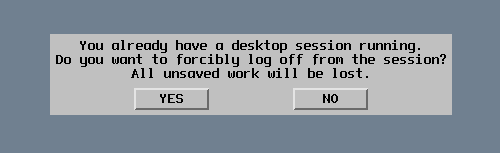
Nouveautés de la version 2006
La version 2006 du Linux VDA comprend les nouvelles fonctionnalités et améliorations suivantes :
Langues prises en charge
Le VDA Linux est désormais disponible en italien. Pour plus d’informations, consultez la section Prise en charge linguistique pour les produits Citrix.
Prise en charge de SUSE 12 SP5
À partir de cette version, Citrix a ajouté SUSE 12 SP5 en tant que distribution prise en charge.
Amélioration du mappage des lecteurs clients
Cette version améliore le mappage des lecteurs clients pour accélérer les transferts de fichiers entre le VDA Linux et votre périphérique client, en particulier dans des conditions de latence réseau élevée.
Prise en charge du copier-coller de fichiers entre les sessions et les clients
En utilisant Citrix Virtual Apps and Desktops 2006 et de l’application Citrix Workspace 1903 ou version ultérieure pour Windows, les utilisateurs peuvent désormais copier et coller des fichiers entre une session et un client local. Les fonctions de copier-coller utilisent le menu contextuel ou les raccourcis clavier. Pour plus d’informations, consultez la section Copier et coller des fichiers.
Remarque :
À partir de cette version, vous devez installer .NET Core Runtime 2.1 avant d’installer le VDA Linux.
Nouveautés dans la version 2003
La version 2003 du Linux VDA comprend les nouvelles fonctionnalités et améliorations suivantes :
Prise en charge de RHEL 8
À partir de cette version, Citrix a ajouté RHEL 8 en tant que distribution prise en charge.
Intégrer avec Citrix Telemetry Service
Citrix Telemetry Service (ctxtelemetry) est intégré au logiciel VDA Linux. Vous pouvez désormais exécuter Citrix Scout à partir du Delivery Controller pour collecter des journaux sur le VDA Linux. Pour plus d’informations, consultez Citrix Scout.
Prise en charge du canal virtuel NSAP léger
Le VDA Linux ajoute la prise en charge du canal virtuel NSAP. Toutes les données HDX Insight proviennent exclusivement du canal virtuel NSAP et sont envoyées non compressées, ce qui améliore la capacité à monter en charge et les performances. Pour plus d’informations, consultez HDX Insight.
Téléchargement automatique
Citrix a ajouté le téléchargement automatique pour améliorer les transferts de fichiers. Il est disponible pour l’application Citrix Workspace pour HTML5 et pour Chrome. Cette amélioration fournit le répertoire Enregistrer sur mon appareil sur le VDA. Les fichiers que vous téléchargez ou déplacez vers le répertoire Enregistrer sur mon appareil sont automatiquement transférés sur la machine cliente. Pour plus d’informations, consultez la section Transfert de fichiers.
Prise en charge de NVIDIA Tesla T4
NVIDIA Tesla T4 est pris en charge.
Dans cet article
- Nouveautés dans la version 2201
-
Nouveautés dans la version 2112
- Prise en charge d’Amazon Linux 2 (fonctionnalité expérimentale)
- Prise en charge complète du partage d’écran HDX
- Connexion Rendezvous via un proxy HTTP
- Authentification proxy Rendezvous
- Prise en charge de l’audio adaptatif
- Prise en charge de nouveaux systèmes Linux pour le streaming de machines cibles
- Amélioration apportée à la synchronisation de la disposition du clavier
- Amélioration apportée aux entrées clavier
-
Nouveautés dans la version 2110
- Prise en charge de SUSE 15.3 et SUSE 15.2
- Prise en charge de la compression vidéo de webcam HDX pour SUSE 15.3, SUSE 15.2 et SUSE 12.5
- Prise en charge FAS des machines virtuelles créées par MCS à l’aide de PBIS (PowerBroker Identity Services)
- Deux variables d’environnement sont ajoutées au fichier ctxfascfg.sh
- Lancement de session avec des informations d’identification différentes de celles utilisées pour se connecter à l’application Citrix Workspace
-
Nouveautés dans la version 2109
- Prise en charge du partage d’écran HDX (fonctionnalité expérimentale)
- SDK du canal virtuel Citrix pour Linux VDA (fonctionnalité expérimentale)
- Prise en charge FAS des VDA utilisant PBIS
- Prise en charge du streaming Linux pour RHEL 8.4, RHEL 7.9 et SUSE 12.5
- Prise en charge de la synchronisation de la disposition du clavier pour le bureau MATE
- Utilitaire permettant d’interroger les données de session
- Disponibilité de nouvelles mesures de session Linux
- Nouveautés dans la version 2107
-
Nouveautés dans la version 2106
- Mise à jour automatique du Linux VDA
- Prise en charge de Machine Creation Services (MCS) sur Nutanix AHV
- Prise en charge PBIS pour joindre des machines créées avec MCS à des domaines Windows
- Prise en charge de la compression vidéo de webcam HDX
- Curseur pour la qualité des graphiques
- Prise en charge de l’évaluation des stratégies pour les utilisateurs connectés à Secure Browser lors des reconnexions de session CGP
- Prise en charge du streaming Linux pour RHEL 8.3 et Ubuntu 18.04
- Nouveautés dans la version 2104
-
Nouveautés dans la version 2103
- Prise en charge de Debian 10.7 et CentOS 8.3
- Prise en charge SSSD pour joindre des machines SUSE aux domaines Windows
- Image Linux VDA unique pour les cas d’utilisation appartenant à un domaine ou non
- Amélioration du transfert de fichiers
- Prise en charge de la configuration des horloges de connexion de session dans Citrix Studio
- Disponibilité de nouvelles mesures pour les machines virtuelles Linux et les sessions Linux dans Citrix Director
- Amélioration du FAS pour Linux VDA
- Prise en charge du streaming Linux pour RHEL 8.3 et Ubuntu 18.04.5 (fonctionnalité expérimentale)
-
Nouveautés dans la version 2012
- Découverte MTU EDT (Enlightened Data Transport)
- Prise en charge de la liaison de canal LDAP
- Outil XDPing intégré au VDA Linux
- Prise en charge de RHEL 7.9, RHEL 8.3
- Prise en charge de Ubuntu 20.04
- Prise en charge du protocole Rendezvous
- Prise en charge de Machine Creation Services (MCS) sur Google Cloud Platform (GCP)
- Wake on LAN disponible pour les machines Linux
-
Nouveautés dans la version 2009
- Prise en charge de RHEL 8.2
- (Expérimental) Prise en charge d’Ubuntu 20.04
- Prise en charge de la redirection du contenu du navigateur
- Prise en charge des filigranes de session
- Prise en charge des Linux VDA qui n’appartiennent pas à un domaine dans Citrix Virtual Apps and Desktops Standard pour Azure
- Stratégie permettant de configurer la synchronisation dynamique de la disposition du clavier et la synchronisation de l’interface utilisateur de l’éditeur IME client
- Invite qui s’affiche lorsque vous ouvrez une session de bureau supplémentaire à partir d’un VDA
- Nouveautés de la version 2006
- Nouveautés dans la version 2003